Si vous avez déjà regardé un streamer et pensé « hé, je pourrais tout à fait faire ça », la bonne nouvelle est que vous pouvez totalement! Avec notre guide complet sur la façon de diffuser sur Mixer, nous vous aiderons à partager votre gameplay avec le monde sur PC ou Xbox One (malheureusement, le service n’est pas disponible sur PlayStation 4).
Mixer a fait de sérieux pas ces dernières années pour s’imposer comme la plateforme de streaming numéro un. Et bien qu’il ne puisse pas avoir autant d’utilisateurs actifs que son rival, Twitch, le service appartenant à Microsoft comprend des fonctionnalités convaincantes et une communauté croissante pour interagir avec.
Si vous avez toujours voulu prouver que vous êtes un joueur professionnel, il n’y a jamais eu de meilleur moment pour commencer à diffuser sur Mixer. Avec le logiciel gratuit de partage d’écran OBS Studio, il est plus facile que jamais de vous lancer et de faire votre marque en ligne. Alors qu’est-ce que tu attends?
Commencer
1. Inscrivez-vous avec Mixer
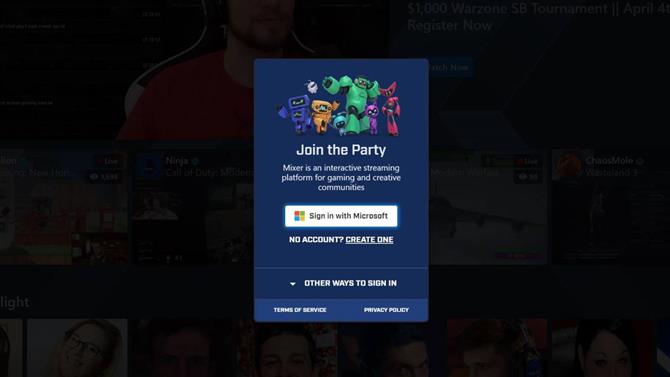
(Crédit d’image: Mixer)
Pour commencer sur Mixer, vous devez vous inscrire à un compte gratuit. Rendez-vous sur Mixer.com et cliquez sur « Connexion » dans le coin supérieur droit. Il vous sera alors demandé de créer un compte Microsoft si vous n’en avez pas déjà un.
2. Obtenez une clé Stream pour diffuser sur Mixer
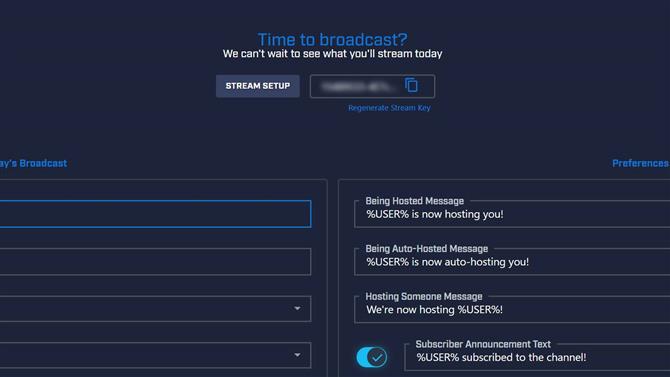
(Crédit d’image: Mixer)
Avant de pouvoir diffuser votre gameplay épique, vous devez récupérer une clé de flux une fois que vous êtes connecté.
Rendez-vous sur votre profil, qui se trouve dans le coin supérieur droit de la page d’accueil de Mixer, et cliquez sur «Broadcast Dashboard». À partir d’ici, cliquez sur «Stream Setup» et choisissez le logiciel de streaming que vous prévoyez d’utiliser. Copiez votre code de clé unique ou stockez-le localement pour une conservation sûre, mais n’oubliez pas de ne partager votre clé avec personne d’autre, car cela leur permettra de diffuser sur votre chaîne.
Comment diffuser sur PC
Comment diffuser sur Mixer sur PC et télécharger OBS Studio
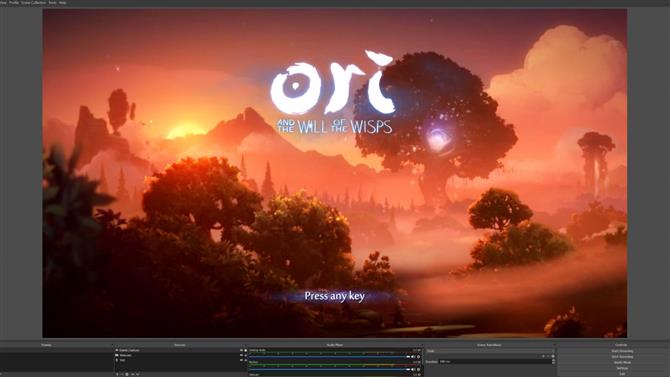
(Crédit image: OBS)
La majorité des streamers ont tendance à utiliser un PC pour diffuser leur gameplay, et Mixer est heureusement facile à configurer si vous suivez les instructions ci-dessous. Si vous préférez diffuser sur Mixer directement à l’aide d’une Xbox One, faites défiler la page jusqu’à la section appropriée de ce guide..
Pour commencer, vous devez télécharger OBS Studio. Le programme de capture gratuit est disponible pour Windows 10, macOS et Linux, et vous pouvez diffuser vos jeux à partir d’une variété de plates-formes différentes.
Le logiciel peut sembler un peu intimidant au début, mais il est assez intuitif grâce à l’assistant de configuration automatique qui apparaît et vous aide à trouver les paramètres optimaux pour votre matériel et les vitesses Internet.
Comment diffuser sur Mixer sur PC: entrez votre clé Stream
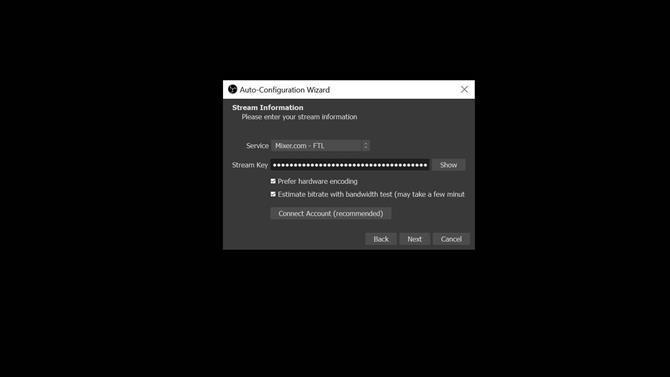
(Crédit image: OBS)
À l’aide de l’assistant de configuration automatique, sélectionnez « Optimiser pour le streaming » et cliquez sur Suivant. Pour les paramètres vidéo, choisissez votre résolution de base ou de canevas – c’est ce que vous verrez sur votre moniteur, et ce ne sera pas nécessairement la même résolution que votre flux réel.
Ensuite, sélectionnez le service que vous souhaitez utiliser. Dans ce cas, nous allons sélectionner Mixer, qui a deux options: «FTL» et «RTMP». FTL est la technologie «plus rapide que la lumière» de Mixer, qui réduit considérablement le délai lorsqu’un commentaire est fait par un spectateur par rapport à ce qui se passe sur votre flux. Nous vous conseillons de sélectionner Mixer FTL pour une expérience en temps réel plus interactive avec votre public.
Vous devrez ensuite coller votre clé de flux dans la case appropriée, et laisser « codage matériel » et « estimation du débit binaire avec test de bande passante » cochés. Il vous sera également demandé de connecter votre compte Mixer, ce qui est recommandé.
Maintenant que c’est fini, il est temps de lancer le jeu que vous souhaitez diffuser dans OBS Studio. Dirigez-vous vers le panneau « Sources » en bas du programme et cliquez sur le bouton « + », puis sélectionnez « Capture de jeu » dans le menu qui apparaît. Saisissez un nom approprié, cliquez sur «OK», puis sélectionnez l’option «Capturer une fenêtre spécifique». Utilisez le menu Fenêtre pour sélectionner le jeu que vous utilisez et cliquez sur «OK».
Comment diffuser sur Mixer sur PC: configurer l’audio
Il est temps pour une vérification audio rapide. Vous trouverez la section Mixage audio à droite du panneau « Sources » que nous venons de couvrir.
Pour diffuser l’audio du jeu, assurez-vous que «Audio de bureau» est activé. Vous pouvez également voir d’autres appareils dans la section Mixage audio au bas du programme, comme votre microphone si vous en avez un branché. Cliquez sur l’icône du haut-parleur pour couper les autres sons.
Si vous souhaitez ajouter une voix off à votre gameplay, assurez-vous d’ajuster les niveaux de volume en conséquence pour éviter d’être noyé par l’audio du jeu.
Besoin d’une webcam pour le streaming? 45 avis clients Amazon ☆☆☆☆☆ Logitech C922 Pro Stream … Office Depot 99,99 $



Comment diffuser sur Mixer sur PC: commencer à diffuser
Une fois que vous avez apporté ces modifications à vos paramètres, il est temps de commencer à diffuser. Malheureusement, en fonction de votre matériel et des vitesses de connexion, vous ne pourrez peut-être pas diffuser en continu avec la plus haute fidélité possible. Heureusement, l’assistant de configuration automatique que nous avons utilisé plus tôt aura déterminé les meilleurs paramètres de vidéo et de streaming que vous puissiez utiliser, alors respectez-le pour l’instant.
Lorsque vous êtes prêt à aller en direct, cliquez sur le bouton « Démarrer la diffusion » en bas à droite du panneau principal – félicitations, vous diffusez maintenant en direct sur Mixer! Pour arrêter la diffusion, cliquez simplement sur «Arrêter la diffusion».
Pour voir comment votre matériel gère le flux, OBS Studio surveille la fréquence d’images, l’utilisation du processeur, l’utilisation de la bande passante et le nombre d’images perdues dans la fenêtre inférieure.
Comment diffuser sur Mixer sur PC: interagissez avec votre public
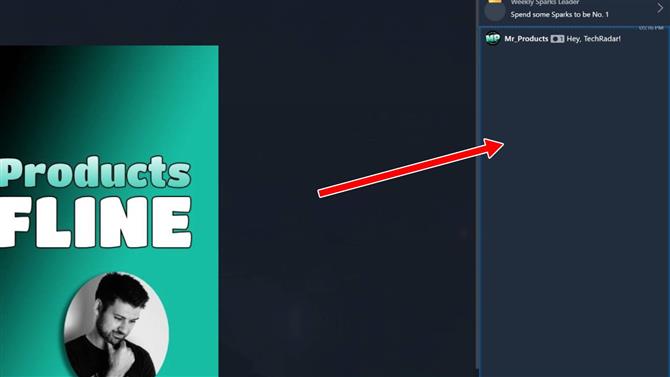
(Crédit d’image: Mixer)
Mixer est réputé pour sa communauté amicale, vous voudrez donc garder un œil sur la page de votre chaîne pour voir qui commente et se connecte.
Vous pouvez trouver la boîte de discussion à droite de la fenêtre principale et échanger des messages avec les téléspectateurs ainsi que partager des émoticônes.
Si vous voulez vraiment faire passer votre flux au niveau supérieur, vous avez la possibilité d’ajouter des scènes spécifiques et plus de sources dans OBS Studio. Il y a une petite courbe d’apprentissage à franchir, mais le gain d’avoir un flux d’aspect professionnel en vaut vraiment la peine.
Comment diffuser sur Xbox One
Comment diffuser sur Xbox One: pour commencer
Grâce à la prise en charge Mixer intégrée, il est rapide et facile de diffuser sur Xbox One. Pour commencer, appuyez sur le bouton Xbox Guide, allez dans «Capture & Share» dans le menu de navigation rapide et sélectionnez «Commencer la diffusion».
Démarrer le streaming sur Xbox One78 Walmart avis clients ☆☆☆☆☆ Xbox Elite sans fil … Microsoft 179,99 $ USVoir l’offreBattlefield V bundleXbox One S 1TB Console -… Newegg 284,99 $ Voir DealRecommendedXbox One S 1TB Console – Star … Microsoft US $ 299 $ Microsoft Xbox One S NBA 2K19 … BHPhoto 299 $ Voir l’offreAfficher plus d’offresNous vérifions plus de 130 millions de produits par jour pour les meilleurs prix
Comment diffuser sur Mixer sur Xbox One: configurer votre flux
Étant donné que Mixer utilise votre compte Microsoft, vous serez probablement déjà connecté si vous utilisez le même compte sur votre Xbox One. Sinon, suivez les invites à l’écran pour vous connecter à Mixer.
Avant de commencer la diffusion, il convient de vérifier que tout est configuré comme vous le souhaitez. Vous pouvez modifier le titre de votre flux (choisir quelque chose d’amusant et d’engagement), allumer votre microphone, brancher une webcam ou choisir de diffuser du son à partir de votre conversation de groupe. Passez un peu de temps à bien régler vos paramètres.
Comment diffuser sur Mixer sur Xbox One: diffusez votre gameplay
Une fois cela fait, appuyez sur « Démarrer la diffusion » et vous êtes prêt à partir. Vous verrez une superposition montrant que vous êtes maintenant en direct, le nombre de personnes qui se connectent et des icônes qui indiquent si votre micro et votre caméra sont actifs. Vos amis sur Xbox Live recevront également une notification vous informant que vous diffusez en ligne s’ils sont en ligne, et votre profil indiquera que vous diffusez votre gameplay.
La qualité de votre flux dépendra entièrement de votre connexion Internet, alors gardez cela à l’esprit si votre flux semble un peu flou. Actuellement, il n’y a pas d’option pour choisir la qualité de diffusion souhaitée, mais généralement les résultats sont plus que satisfaisants. Pour un flux de fidélité plus élevé, nous vous recommandons d’utiliser un PC si vous en avez un disponible.
- Obtenez une nouvelle plate-forme de jeu – le meilleur PC de jeu 2020
